数据处理工具-时空聚合
工具简介
时空聚合一般是把数据按照多个类别的不同属性聚合到空间单元的时空序列上,其在空间聚合的基础上加入了时间维度。
场景式界面设计,根据提示,快速完成多种形式的聚合。
① 选择聚合文件和边界文件
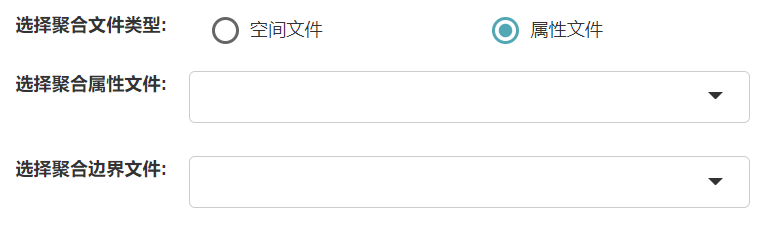
控件功能
选择聚合文件类型:根据实际情况,选择空间文件或者属性文件。其中,若选择属性文件且要求按照空间关系聚合,则属性文件需带有经纬度字段,并在第三步中选择“点在多边形内”并指定经纬度字段,注意经度和纬度应为2个相对独立的字段。
选择聚合空间/属性文件:下拉选择用于聚合的空间文件或属性文件。
选择聚合边界文件:下拉选择空间单元文件,系统将会依据不同的聚合方式向该空间单元聚合空间文件或属性文件的相关信息。
② 选择聚合空间文件与边界文件关联方式

选择聚合关联方式:即选择聚合文件与边界文件的关联方式。
在多边形内:聚合文件与边界文件存在空间关系,表示聚合落在边界文件内各空间单元上的要素。若聚合文件为空间文件,系统将自动读取聚合文件与边界文件的空间叠加关系,并基于空间叠加关系进行聚合;若聚合文件为属性文件,则需指定属性文件的经度和纬度字段,系统将依据经纬度信息判断属性文件与边界文件的空间叠加关系,并基于空间叠加关系进行聚合(此类情况,建议上传属性文件的时候将属性文件上传为空间文件,详见数据上传)。
字段关联:聚合文件和边界文件存在某一字段的对应关系,如行政区的对应、公司企业名称的对应、地址对应等,依据该对应关系实现聚合。需指定聚合文件和边界文件相对应的字段,该字段用于判断其相互关系。

选择经纬度字段:若聚合文件为属性文件,则需指定属性文件的经度和纬度字段,系统将依据经纬度信息判断属性文件与边界文件的空间叠加关系,并基于空间叠加关系进行聚合。
设置关联字段:若选择关联方式为字段关联,则需指定聚合文件和边界文件相对应的字段,该字段用于判断其相互关系。
③ 选择输出选项内容
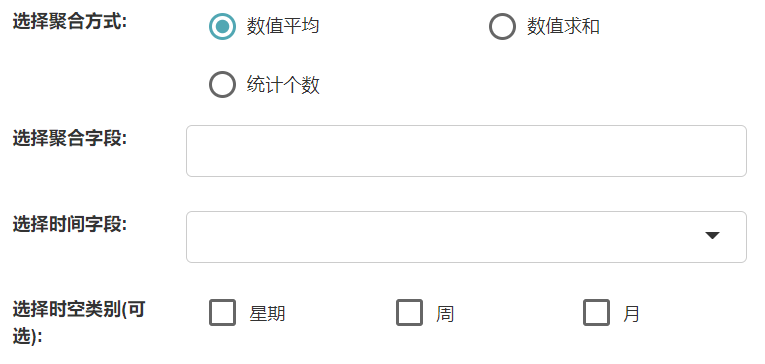
选择聚合方式:根据实际需要,选择您所需要的聚合方式,数值平均、数值求和、统计个数。
- 数值平均:计算边界文件各空间单元内聚合文件一个数值字段的平均值或多个数值字段各个字段的平均值。如聚合路网空间单元内城市二手房均价,设置聚合文件为二手房空间点文件,边界文件为路网空间单元,工具将计算每个路网空间单元内二手房单价的平均值。
- 数值求和:计算边界文件各空间单元内聚合文件一个数值字段的总和或多个数值字段各个字段的总和。如聚合路网空间单元内各店铺大众点评点评数。设置聚合文件为大众点评空间点文件,边界文件为路网空间单元,工具将计算每个路网空间单元内各个店铺的大众点评点评数的总和。
- 统计个数:统计边界文件各个空间单元内聚合文件的个数(记录数),或某一字段不同的属性值进行统计。如统计路网空间单元内某几个类别POI个数,设置聚合文件为POI空间点文件,边界文件为路网空间单元,选择聚合字段,输入统计类别,工具将统计所有输入类别在各个空间单元上的个数。
选择聚合字段:选择聚合文件之后,工具将自动读取文件的所有字段,在该处下拉选择需要用于聚合的字段。在聚合方式为“数值平均”或“数值求和”时,只能选择数值字段;在聚合方式为“统计个数”时可选所有字段。
输入关键字(可选):该选项仅在聚合方式为“统计个数”时显示,请输入您所需要统计的类型(可以是数值也可以是文本,建议精确输入),多个类型时请用“;”分开(如餐饮;星巴克);若未输入任何类型时,工具将自动检索指定聚合字段下所有的类型并统计其个数。
匹配类型:该选项仅在聚合方式为“统计个数”时显示,对输入的关键字进行精确匹配/模糊匹配。
选择时间字段:选择具有时间序列的字段,时空聚合默认将根据该字段的时间序列进行聚合。
选择时空类别(可选):时空聚合工具默认将根据原文件的时空序列进行聚合,此外平台提供了对时空序列进一步聚合的方式。
- 星期:将数据按照星期一、星期二、…、星期日聚合成七个时相,若某个时相聚合文件没有数据,则在聚合字段值赋值“0”。
- 周:将数据按照日历顺序聚合成52个时相(一年有52周),若某个时相聚合文件没有数据,则在聚合字段值赋值“0”。
- 月:将数据按照月份聚合成12个时相,若某个时相聚合文件没有数据,则在聚合字段值赋值“0”
④ 输出聚合后的文件

选择边界文件输出范围:在这里选择“输出所有图元”和“输出有聚合数据图元”。若选择输出所有图元工具将输出边界文件的所有空间单元,对无聚合数据的空间单元赋值“0”;若选择输出有聚合数据图元。工具将删除没有聚合数据的空间单元。对于质密的边界文件(如细小的格网)该设置具有重要意义。
设置输出文件名称:为输出文件设置名称,缺省时为“工具名称_时间”。
⑤ 提交运行
完成以上设置,点击“提交运行”启动工具。
运行成功后页面上方将会提示完成计算!数据已上传到“我的数据”,可点击打开数据按钮开始访问数据或到数据页面查看启动。